Lenco KidzTab 520 Mini Manuel utilisateur
PDF
Télécharger
Document
Kidztab-520 Mini TABLETTE 5" (13 CM) AVEC ANDROID™ 4.4 AVEC CAR KIT Manuel de l’utilisateur Pour des informations et de l’assistance, www.lenco.nl 1 Table des matières Démarrage et extinction................................................................................................................... 7 Utilisation de l'écran tactile..............................................................................................................7 Présentation de l'interface................................................................................................................7 Bureau............................................................................................................................................ 7 Verrouillage d'écran......................................................................................................................8 Instructions de fonctionnement de programme.............................................................................8 1. À faire......................................................................................................................................... 9 2. Cartes..........................................................................................................................................9 3. Enregistreur de son................................................................................................................. 10 4. Caméra..................................................................................................................................... 12 5. Navigateur................................................................................................................................12 6. Play Store................................................................................................................................. 13 7. Calendrier................................................................................................................................ 14 8. Calculatrice..............................................................................................................................14 9. Téléchargements......................................................................................................................14 10. Horloge................................................................................................................................... 14 11. Courrier électronique............................................................................................................16 12. Gestionnaire des fichiers...................................................................................................... 18 Paramètres....................................................................................................................................... 19 Paramètre de réseau Wi-Fi............................................................................................................ 20 Utilisation de disque d'extension................................................................................................... 21 1. Utilisation d'un U Disk........................................................................................................... 25 2. Utilisation d'une carte SD...................................................................................................... 25 Connecter à un PC.......................................................................................................................... 26 Chargement..................................................................................................................................... 27 Points nécessitant votre attention.................................................................................................. 28 2 Cher Client, Merci d’avoir acheté ce produit Lenco. La qualité et le confort d’utilisation sont nos priorités principales. Afin de vous permettre d'apprécier au maximum ce produit, nous l’avons fabriqué en respectant des standards élevés de qualité, de matériel, de composants et de soin. Veuillez lire toutes les instructions et restrictions nationales avant d’utiliser cette tablette. Remarque: Ce manuel de l’utilisateur est imprimé avant le développement du produit Si l'opérabilité ou les autres fonctions nécessitaient des améliorations, la priorité irait aux caractéristiques du produit lui-même, et non à ce manuel. Dans de tels cas, il se peut que le manuel d’instruction ne corresponde pas entièrement à toutes les fonctions du produit réel. Par conséquent, le produit réel et l'emballage, ainsi que le nom et les illustrations, peuvent différer du manuel. Les illustrations d'écran servant d’exemple dans ce manuel peuvent être différentes de l’affichage réel de l’écran. Lenco n’est pas responsable pour tout dégât en résultant. Précautions de sécurité PRÉCAUTIONS DE SÉCURITÉ IMPORTANTES – LIRE ATTENTIVEMENT AVANT UTILISATION. ATTENTION RISQUE DE CHOC ÉLECTRIQUE DNE PAS OUVRIR ATTENTION : POUR PRÉVENIR LES CHOCS ÉLECTRIQUES, N’ENLEVEZ AUCUNE ES VIS DE PROTECTION. IL N’Y A AUCUNE PIÈCE UTILE À L’UTILISATEUR À L’INTÉRIEUR. FAITES APPEL À DU PERSONNEL QUALIFIÉ POUR PROCÉDER À DES RÉPARATIONS. Ce symbole indique que le manuel de l’utilisateur accompagnant cette unité contient des instructions importantes concernant l’utilisation et l’entretien. Ce symbole indique que la tension dangereuse présente dans cette unité constitue un risqué de choc électrique ou de blessure physique. Gardez à l’esprit ces instructions : N’utilisez pas cet appareil à proximité de l’eau. Ne nettoyez qu’avec un linge légèrement humide. 3 N’obstruez ou ne bloquez aucune voie de ventilation. Lorsque vous placez sur une étagère, laissez un espace libre de 5 cm (2 pouces) autour de l’unité. Installez conformément aux instructions du présent manuel. Ne pincez pas ou ne marchez pas sur le cordon d’alimentation. Soyez très précautionneux, notamment près des prise et des points de sortie des câbles. Ne placez aucun objet lourd sur le cordon d’alimentation, cela pourrait l’endommager. Maintenez l'appareil hors de la portée des enfants ! S’ils jouent avec le câble d’alimentation, ils peuvent se faire des blessures sévères. Débranchez cet appareil lors des orages ou lorsqu’il est inutilisé pendant une longue période. Tenez l’unité hors de portée des sources de chaleur telles que radiateurs, chauffages, fours, bougies, et autres appareils produisant de la chaleur. Évitez d’utiliser l’appareil à proximité de forts champs magnétiques. Un champ électromagnétique peut perturber l’utilisation normale de cette tablette. Dans ce cas, réinitialisez et redémarrez simplement l’appareil en suivant le manuel d’instruction. Lors du transfert de fichiers, manipulez avec précaution et faites fonctionner dans un environnement sans électricité statique. Instructions de sécurité- suite AVERTISSEMENT! N’INSÉREZ JAMAIS D’OBJET DANS LE PRODUIT PAR LES VENTILATIONS OU OUVERTURES. UNE FORTE TENSION CIRCULE DANS LE PRODUIT ET INSÉRER UN OBJET PEUT CAUSER UN CHOC ÉLECTRIQUE ET/OU UN COURT CIRCUIT DES PARTIES INTERNES. POUR LA MÊME RAISON, NE VERSEZ PAS D’EAU OU AUTRE LIQUIDE DANS LE PRODUIT. N’utilisez PAS dans un endroit humide ou mouillée, tel qu’une salle de bain, une cuisine avec de la vapeur ou à proximité d’une piscine. N’utilisez pas cette unité lorsque de la condensation peut se produire. Cet appareil a été produit conformément à toutes les réglementations de sécurité actuellement en vigueur. Les conseils de sécurité qui suivent visent à protéger l’utilisateur contre une utilisation négligente et les dangers que cela génère. Bien que cet appareil ait été fabriqué avec le plus grand soin et vérifié à plusieurs reprises avant de quitter l’usine, il est encore possible que des problèmes se produisent, comme avec tous les appareils électriques. Si vous constatez de la fumée, une production excessive de chaleur ou tout autre phénomène inattendu, veuillez débrancher la prise du secteur immédiatement. Cet appareil doit être bien ventilé en permanence ! Cette unité doit être alimentée par une source électrique du type spécifiée sur la plaque des caractéristiques techniques sur le produit. Si vous n’êtes pas sûr du type de source d’alimentation de votre domicile, consultez votre fournisseur ou votre compagnie d’électricité locale. La prise d’alimentation doit être installée à proximité de l’équipement et doit être facilement accessible. Ne surchargez pas les prises secteurs ou les rallonges à multiprises. La surcharge peut être une cause d’incendie ou de choc électrique. Les unités avec une construction de Classe 1 doivent être connectées à une prise secteur protégée par une connexion terre. Les appareils avec une construction de Classe 2 ne nécessitent pas de connexion avec terre. Maintenez à distance des rongeurs. Les rongeurs adorent mordre dans les cordons d’alimentation. Lorsque vous débranchez la prise du secteur, tirez toujours par l’embout de la prise. Ne tirez pas le cordon d’alimentation. Cela peut causer un court-circuit. L’écran est fait en plastique et peut se rompre en cas de choc. Une fois cassé, soyez vigilant avec les éclats de plastique coupant pour éviter toute blessure. Évitez de placer l’unité sur une surface qui risque d’être soumise à des vibrations ou des chocs. 4 Lorsque l’unité n'est pas utilisée pendant une longue période, débranchez le cordon d’alimentation AC pour des raisons de sécurité. Ne tapez ou ne secouez PAS l’écran, vous pourriez endommager les circuits internes. Pour nettoyer la tablette, utilisez un linge doux sec. N’utilisez PAS de solvants ou de liquides à base de pétrole. Pour les tâches difficile, vous pouvez utiliser un linge humide avec du détergent dilué. Le fournisseur n’est pas responsables des dégâts ou de la perte de données résultant d’un mauvais fonctionnement, d’usage erroné, de modification de l’appareil ou du remplacement de la batterie. Si vous n’utilisez pas l’appareil pendant une longue période, rechargez la batterie au moins une fois par mois pour préserver sa durée de fonctionnement. Instructions de sécurité- suite Rechargez la batterie si : (une batterie vide) a) L'icône de jauge de batterie affiche b) L’appareil s’éteint automatiquement lorsque vous le démarrez. N’interrompez pas la connexion lorsque l’appareil est en cours de formatage ou de transfert de fichiers. Autrement, les données pourraient se corrompre ou se perdre. « A Pleine puissance, l'écoute prolongée du baladeur peut endommager l'oreille de l'utilisateur » La clé USB doit être branchée directement dans l’appareil. N’utilisez pas de câble d’extension car cela peut causer des interférences résultant sur une perte de données. AVANT D'ENVOYER VOTRE APPAREIL A LENCO, N'OUBLIEZ PAS DE SAUVEGARDER VOS DONNEES. LE FOURNISSEUR N’EST PAS RESPONSABLE POUR LES PERTES DE DONNEES. Ne distribuez pas de contenus protégés par droits d’auteurs sans la permission des titulaires des contenus. Faire ainsi serait une violation du droit de la propriété. Le fabricant n’est pas responsable en cas de problème juridique provoqué par l’utilisation illégale de contenus protégés par l’utilisateur. 5 Démarrage et extinction Allumer : Tenez la touche alimentation appuyée pendant 3-5 secondes. Extinction: Tenez la touche d'alimentation appuyée pendant 3 à 5 secondes → Cliquez sur Extinction → et Confirmer. État de veille et activation : Appuyez sur la touche d'alimentation pour passer en État de veille ou Activation. Extinction forcée: Si l'appareil ne répond plus pendant un moment, appuyez sur la touche de Réinitialisation pour redémarrer l'appareil. Remarque: Si ce n'est pas nécessaire, n'essayez pas l'extinction forcée, et l'utilisateur doit éteindre l'appareil conformément à la procédure appropriée. Touche de réinitialisation : Appuyez sur la touche de réinitialisation pour procéder au redémarrage. Utilisation de l'écran tactile Clic : Sélectionnez une icône de programme, puis cliquez dessus pour lancer le programme sélectionné ou revenez au menu abaissable. Appuyer un moment : Sélectionnez et appuyez sur une icône pendant un moment et déplacez-la sur le bureau pour l'afficher. Tirer et déplacer : Tirez et déplacez une icône pour circuler entre deux interfaces différentes. ☆ Afin de protéger l'écran tactile contre le risque de rayures ou d'écrasement, ne placez pas d'autres objets au dessus de l'écran. Présentation de l'interface Bureau 13 11 10 6 12 9 3 2 6 1 5 4 7 8 1: Voir tous les programmes d'applications /2 : caméra / 3 Navigateur / 4. Paramètres / 5 Musique/ 6. Retour à l'opération en cours / 7. Retour au bureau depuis l'interface du programme. / 8. Touche de sélection multifonction / 9. Recherche / 10. Blutooth / 11. Statut d'alimentation de la batterie, apparait uniquement seulement lorsque le pourcentage de la batterie est bas / 12. Heure / 13. Signal de connexion Wifi; Verrouillage d'écran 7 A A B L'appareil passera en statut de veille si aucune opération n'est effectuée pendant un moment ou si l'utilisateur à appuyé brièvement sur la touche d'alimentation. Il y a 2 modes veille : Veille profonde et veille légère -- en mode de veille profonde, l'écran tactile est bloqué et sombre, et il se réveillera et passera en mode de veille légère lorsque l'utilisateur aura appuyé sur la touche d'alimentation. Alors, l'écran de veille dévoilera la touche tactile A et la touche tactile B, une fois que vous avez appuyé sur la touche tactile A, il affichera , et l'utilisateur peut essayer de la tirer vers l'icône indiqué sur l'illustration 1 pour déverrouiller l'écran tactile; B comme représente la route lorsque les doigts glissent sur l'écran. Instructions de fonctionnement de programme 1. À faire 1. Cliquez sur et entrez dans l'interface d'édition qui dévoilera alors À FAIRE et FAIT. 8 A 2. Cliquez sur l'icône comme indiqué sur la zone A, alors l'utilisateur peut essayer d'ajouter une nouvelle tâche À Faire Dans la zone de titre, l'utilisateur peut synthétiser les nouvelles tâches À Faire, et dans la zone détaillée, l'utilisateur peut décrire le contenu détaillé. Lorsque tous les détails ont été remplis, l'utilisateur peut cliquer sur Terminer dans le coin supérieur droit pour terminer la configuration des choses À Faire. 2. Cartes ☆ Pour activer cette fonction, cet appareil doit être connecté à Internet. Lorsque l'appareil est connecté à Internet, veuillez cliquer sur pour situer automatiquement l'endroit où vous vous situez; comme indiqué sur le schéma suivant, vous trouverez les informations 9 nécessaires; 3. Enregistreur de son Cliquez sur schéma suivant). Cliquez sur pour entrer dans l'interface d'enregistrement sonore (comme indiqué sur le pour commencer l'enregistrement et entrer dans l'interface d'enregistrement. 10 Cliquez sur pour mettre en pause et cliquez sur pour terminer l'enregistrement; l'interface suivante s'affiche : Cliquez sur pour relancer l'enregistrement, et cliquez sur pour lire le fichier enregistré précédemment. L'utilisateur peut également choisir entre Effacer et Enregistrer (le fichier 11 sauvegardé). 4. Caméra 6 et activez la caméra comme indiqué dans l'interface suivante : Cliquez 3 1 2 5 4 Photo/Vidéo 1. Choisissez le mode photo, puis entrez dans le mode d'embellissement du visage ou dans le mode panorama, etc. 2. Cliquez sur pour prendre une photo, cliquez sur vidéo et commencer un enregistrement vidéo, cliquez sur pour passer en mode pour mettre en pause. La vidéo enregistrée sera sauvegardée automatiquement. 3. pour passer entre la caméra avant et la caméra arrière pour prendre Cliquez sur une photo ou enregistrer une vidéo. (Seulement pour le modèle à deux caméras). 4. Cliquez sur 5. 6. pour procéder à différents réglages, dont la sensitométrie, la mode de couleur, le degré d'équilibre et le mode jour/nuit, etc. Cliquez ici pour procéder aux configurations pour toutes les options y compris l'allumage / l'extinction des diverses fonctions et sauvegarder la taille d'une photo. Cliquez ici pour voir les photos et les vidéos que vous avez sauvegardées. 12 5. Navigateur Cliquez sur pour entrer dans les pages du navigateur : 5 1 4 2 3 Alors, la navigation de sites s'affichera et l'utilisateur peut cliquer et entrer directement sur les pages web de son choix. 1. Saisissez l'URL du site ici et cliquez sur Go pour voir les pages web de votre choix; 2. Cliquez ici pour ajouter une boite de dialogue en appliquant la même procédure; 3. Les différentes touches de cette zone depuis la gauche vers la droite sont respectivement « Ajouter cette page aux marque-pages », « Rechercher ou saisir un URL » et « choisir un marque-page ». 4. Les différentes touches de cette zone vont de la gauche vers la droite et sont respectivement « Retour à la page précédente », « Entrer dans le site web » et « Rafraichir »; 5. L'utilisateur peut procéder à tous les réglages pour le navigateur ici, cliquez ici pour révéler le menu déroulant. 6. Play Store 13 Cliquez ici pour rechercher et télécharger les programmes d'application appropriés. Entrez dans le Play Store pour la première fois et le système vous demandera de vous enregistrer sur un compte Google (si vous n'avez pas de compte Google, veuillez en demander un sur http://gmail.google.com). 7. Calendrier Cliquez sur pour entrer dans l'application de calendrier. Il y a deux manières de procéder au réglage de l'heure. Il est possible de synchroniser avec Internet; ou bien l'utilisateur peut régler la date et l'heure manuellement. 3 1 2 1. Choisissez le mode d'affichage pour le calendrier, y compris le mode jour, le mode semaine, le mode bouche, et le mode programme. Le mode semaine est le mode actuel par défaut; 2. Voici le menu pour les options du Calendrier; cliquez sur l'icône et activez / désactiver le menu; 3. Voici l'icône pour « Ajouter une nouvelle tâche À Faire ». Cliquez ici pour entrer dans l'interface de réglage de programme. Une fois les réglages terminés, la date sera affichée en gris foncé avec une nouvelle tâche À Faire. 8. Calculatrice 1. Cliquez sur pour entrer dans l'application de calculatrice. 2. Cliquez pour choisir les numéros et les symboles pour procéder aux calculs. 3. Cliquez sur X pour éliminer les chiffres et les symboles, et appuyez sur Effacer pendant un moment pour éliminer tous les chiffres et les symboles. 9. Téléchargements 14 1. Cliquez pour activer la gestion des téléchargements. 2. Vous pouvez voir les différents programmes logiciels qui ont été téléchargés jusqu'ici et choisir l'application logicielle de votre choix pour procéder à l'installation. 10. Horloge Cliquez sur et l'heure et la date en cours s'afficheront. Horloge L'interface par défaut est l'interface d'horloge. Cliquez sur pour sélectionner le fuseau horaire et la ville où vous habitez. Alarme Cliquez sur l'icône en haut à gauche pour entrer dans l'interface d'alarme : 15 2 1 1. Cliquez ici pour ajouter une nouvelle alarme. 2. Cliquez ici pour activer / déactiver l'alarme. Le côté gauche signifie Éteint et le côté droit signifie Allumé. Lorsqu'une alarme a été activée, l'icône apparaitra en haut à droite de l'écran. 3. Lorsqu'une alarme sonne, l'utilisateur peut cliquer sur « Annuler » pour l'arrêter, et cliquer sur « Pause » pour reporter la sonnerie à 10 minutes plus tard. 4. Cliquez sur pour effacer les alarmes à venir. ☆ Si l'utilisateur ne sélectionne pasRépétition, l'alarme sonnera une fois et sera effacée automatiquement. 11. Courrier électronique ☆ L'appareil est compatible avec les comptes POP3 et les comptes SMTP. Ajoutez un (ou plusieurs) compte (s) e-mail. Vous pouvez saisir une ou plusieurs adresses (s) e-mail de votre choix dans cet appareil. 1. Cliquez sur l'icône Courrier électronique . 2. Dans l'interface VOTRE COMPTE, cliquez sur SUIVANT. Si vous utilisez le service Email pour la première fois, vous devrez suivre la procédure appropriée directement en passant à l'étape 3. 3. Cliquez sur les options pour les adresses E-mail, puis saisissez votre adresse e-mail. 4. Puis, saisissez le mot de passe correct. 5. Cliquez sur SUIVANT. 6. La configuration du serveur viendra remplir automatiquement le remplisseur (à savoir gmail.com, etc.) en fonction du compte mail de l'utilisateur. Toutefois, si vous souhaitez changer la configuration du serveur, veuillez cliquer sur Configuration Manuelle et 16 procédez aux réglages nécessaires. Une fois les réglages terminés, appuyez sur NEXT. 7. Optionnel : Saisissez le nom du compte 8. Saisissez le nom du compte pour envoyer des e-mails, puis cliquez sur TERMINER. ☆ Une fois la configuration terminée, veuillez confirmer avec votre fournisseur de compte mail pour savoir s'il est compatible avec les protocoles de transport POP et SMTP si votre appareil ne peut pas se connecter sur un compte mail libre. Mes messages 1. Cliquez sur l'icône Courrier électronique . 2. Si l'utilisateur n'a configuré qu'un seul compte e-mail, il peut l'ouvrir très rapidement, si l'utilisateur a configuré plus d'un compte mail, la liste des comptes s'affichera. 3. Cliquez sur le compte mail de votre choix, et cliquez sur Mes Messages. Ouvrir un e-mail 1. Dans Mes Messages,cliquez et ouvrez l'e-mail de votre choix. 2. Pour les pièces jointes, veuillez cliquez et activer les programmes d'application appropriés; ou bien vous pouvez cliquer et les sauvegarder sur votre carte SD. 3. Si vous souhaitez répondre à un e-mail, Cliquez sur Répondre ou Répondre à tous. a. Saisissez le texte de votre réponse. b. Cliquez sur ENVOYER pour envoyer votre réponse immédiatement; cliquez sur TERMINER pour sauvegarder votre réponse sans l'envoyer ou pour le jeter. 4. Si vous souhaitez effacer un e-mail immédiatement, veuillez cliquer sur EFFACER. Écrire un nouvel e-mail 1. Dans Mes messages, cliquez sur le symbole + en dessous de MENU et sélectionnez ECRIRE UN NOUVEAU MESSAGE. 2. Puis, saisissez l'adresse e-mail du destinataire. 3. Ou, si vous souhaitez copier un message ou envoyer un BCC (Blind Curtesy Copy) au destinataire, appuyez sur MENU → ajouter une copie du message ou un BCC, puis saisissez l'adresse e-mail du destinataire. 4. Saisissez un titre de votre choix pour le message à envoyer dans la barre de titre. 5. Cliquez sur ECRIRE UN NOUVEAU MESSAGE, puis saisissez vos informations personnelles. 6. Si nécessaire, cliquez sur MENU → AJOUTER UNE PIECE JOINTE pour ajouter la pièce jointe de votre choix. 7. Lorsque vous avez terminé d'écrire le message, appuyez sur MENU et ENVOYER. Éditer le compte e-mail 1. Cliquez sur l'icône Courrier électronique . 2. Dans Mes messages, cliquez sur MENU et choisissez Configuration de compte. 3. Vous pouvez configurer le compte mail à votre convenance. 17 4. Cliquez sur et retournez dans Mes messages. Effacer un compte de messagerie ☆ Si vous avez configuré plus d'un compte e-mail et que vous avez effacé le compte par défaut, le compte suivant sur la liste deviendra alors le compte par défaut sur votre système. 1. Cliquez sur l'icône Courrier électronique . 2. Dans Mes Messages, cliquez sur Menu→ Comptes. 3. Cliquez pour effacer le compte de votre choix. 4. Dans Options de compte, cliquez sur Effacer pour le compte de votre choix. 5. Cliquez sur Confirmer pour effacer le compte correctement. Régler comme compte par défaut Vu que vous devriez avoir un compte e-mail par défaut, vous devez choisir l'uns de vos différents comptes comme le compte par défaut. 1. Cliquez sur l'icône Courrier électronique . 2. Dans Mes Messages, cliquez sur Menu→ configuration des Comptes. 3. Cliquez sur Compte par défaut pour confirmer. Si vous avez effacé le compte par défaut, alors le compte suivant de la liste deviendra le compte par défaut de votre système. 12. Gestionnaire des fichiers Cliquez sur l'icône pour voir tous les fichiers sauvegardé dans les Dispositifs de mémoire ( y compris la mémoire interne, la carte SD, et le stockage USB) et pour installer de manière commode les programmes d'application Anroid pour votre appareil. 1)Android 4.4: 1,7Go 2) Stockage interne (pour les applications) : 1,16Go 3) Stockage USB disponible : 0,91Go Pour un total de 1,7+1,16+0,91 = 3,77Go almost 4Go 18 3 2 1 1. Cliquez ici pour entrer directement dans le dispositif de mémoire de votre choix, si la carte SD ou un autre dispositif externe USB est disponible, il s'affichera dans l'ordre correct; 2. Avec les options du menu, il est possible pour l'utilisateur de classer et afficher/ cacher des fichiers; 3. Cliquez sur cette icône et vous pourrez chercher et trouver le fichier de votre choix. Copier des fichiers entre différents appareils Avec le Gestionnaire de fichier, les fichiers peuvent être copié et collés entre le stockage externe et le stockage interne / PC. Si les fichiers doivent être copiés sur cet appareil, commencez par les copier sur la carte SD ou le stockage USB. 1. Lorsque vous êtes entré dans le MENU, sous Stockage, vous pouvez appuyer sur le fichier pendant (partager, copier, effacer et couper) un moment, et les options 19 s'afficheront, sur le côté droit, s'affichera, vous pouvez cliquer sur TERMINER pour entrer dans l'interface suivante. Puis, vous pouvez cliquer sur pour revenir à l'interface de stockage, et choisir le symbole d'un appareil. Cliquez sur le symbole pour coller le fichier. 13. Galerie Appuyez sur l'icône pour entrer dans l'interface de galerie. 20 Cliquez sur Albums et sélectionnez un mode pour classifier vos photos. Cliquez sur une photo pour la voir directement. Cliquez sur l'icône de caméra en haut à droite pour entrer dans le mode caméra. 14. Lecteur vidéo Cliquez sur pour entrer dans l'interface de lecture vidéo; Choisissez la vidéo de votre choix pour la lire: 3 4 5 6 1 2 1. Cliquez ici pour lire / mettre en pause; 21 2. Cliquez ici pour circuler entre l'écran plein et l'écran normal; 3. Cliquez ici pour partager la vidéo avec le menu déroulant; 4. Cliquez sur cette icône pour lire des musique par le casque Bluetooth; 5. Cliquez sur cette icône pour choisir une piste audio; 6. Cliquez ici pour entrer dans les options du Menu. 15. Lecteur audio Cliquez sur 1 pour entrer dans l'interface de lecture de musique; 2 3 4 5 1. Classez les fichiers audio en fonction des artistes ; 2. Classez les fichiers audio en fonction des albums ; 3. Classez les fichiers audio en fonction des titres ; 4. Configuration automatique des listes de lecture; 5. La lecture de la chanson commence alors. Lorsque vous avez classé tous les fichiers audio dans l'ordre correct, cliquez sur le titre de votre choix pour le lire : 22 A B A: De la gauche vers la droite : Lire dans l'ordre, lecture en boucle, recherche et options de menu ; B: De la gauche vers la droite : Piste précédente, pause (lecture) et piste suivante. 16. Application Kidoz Rendez-vous dans le gestionnaire de fichiers pour consulter les détails. Paramètres Appuyez sur l'icône pour entrer dans l'interface de paramètres 23 Wi-Fi et réseaux Wi-Fi Configurer et gérer les points d'accès sans-fil. (voir Configuration des Réseaux WIFI pour plus de détails.) Bluetooth Activez la fonction Bluetooth et cliquez sur le nom de l'appareil Bluetooth, pour le rendre détectable et disponible pour les appareils Bluetooth des environs. Utilisation du trafic de données Configure et gère le trafic de données. Mode avion Plus... Ancrage et Hotspot VPN Configure le VPN Général Tonalité de sonnerie en configuration normale; Silencieux Entrer en mode silencieux; Extérieur Le volume sera automatiquement réglé au maximum; Appareil Profils Amélioration effets sonores des Règle l'effet sonore du casque; Verrouillage d'écran notifications Écran Fond d'écran Paramètres fond d'écran; Papier peint Configuration du papier peint; Luminosité Cliquez et déplacez le bloc coulissant 24 pour régler la luminosité de l'écran, puis cliquez sur CONFIRMER: Rotation automatique de l'écran Veille Daydream Taille de la police Configure la taille de la police; L'utilisateur peut ouvrir ce paramètre et afficher sans fil sur la Captures d'écran TV HD Rangement Consultez l'état de la capacité de stockage ainsi que le format et chargez la fonction de l'appareil de stockage; Batterie Affiche les données de la batterie; Programmes d'applications Gérer et afficher divers programmes d'application sur cet appareil; Paramètres personnalisés Service basé sur emplacement Défini le service d'emplacement Google et les applications de recherche Google. Verrouillage d'écran Informations l’utilisateur Verrouiller l’écran; de Permet d'afficher les informations utilisateur sur l'écran. Mots de passe Gestionnaire d'appareil Sources inconnues Ajoute ou efface un gestionnaire d'appareil; Paramètres d'installation APK inconnus; Vérifier les Sécurité applications Gestion du démarrage automatique Autorisation des Gérer les permissions des applications pour la sécurité et applications la protection de la confidentialité Stockage des accréditations Gérez le programme d'application pour accéder aux accréditations de sécurité et autres accréditations. Installer depuis le stockage USB Langue Configure la langue par défaut; Vérificateur d'orthographe Langue méthode saisie et de Dictionnaire personnel Clavier et méthode de saisie Configure le clavier par défaut et les méthodes de saisie ; 25 Configure les paramètres appropriés; Recherche vocale Texte vers sortie vocale Contrôle de la voix Souris/pavé tactile Sauvegarde Ajuste la vitesse du pointeur de la souris; 1. Sauvegarde/restaure les données de l'appareil. Système Date et heure Allumage Configurer ou ajuster la date et l'heure de l'appareil; e Lors de la configuration, cet appareil peut s'allumer / s'éteindre à une heure fixe; extinction programmés Active plusieurs fonctions, dont la taille des caractères affichés, Accessibilité l'effet des touches, etc. Impression Connectez avec une imprimante pour imprimer des fichiers locaux; À propos de la tablette PC Voir les informations de statut, les conditions de réparation de la batterie, les informations légales, la version Android, la version Kernel et le numéro de version. Paramètre de réseau Wi-Fi Vu que la connexion Wi-Fi est importante pour activer diverses fonctions de cet appareil, commencez par configurer le réseau Wi-Fi pour votre appareil. 1. Cliquez sur l'icône → Paramètres → Sans-fil et réseaux 2. Allumez le Wi-Fi. L'appareil recherchera automatiquement tous les réseaux Wi-Fi disponibles dans les alentours. Si l'icône apparait, l'utilisateur peut saisir le mot de passe correct avant de procéder à la connexion Wi-Fi. 3. Cliquez sur le réseau Wi-Fi de votre choix → si nécessaire, saisissez le mot de passe correct → cliquez sur Connecter, et l'icône apparaitra sur le bureau lorsque le réseau Wi-Fi est correctement connecté. 4. Cliquez sur l'icône et revenez vers le bureau. ☆ Si le réseau Wi-Fi est masqué, votre appareil ne pourra pas le détecter automatiquement. Vous devez cliquer sur Ajouter un réseau Wi-Fi, et saisir les informations appropriées pour ajouter le réseau Wi-Fi. Utilisation de disque d'extension 1. Utilisation d'un U Disk Insérez le U Disk sur le port OTG → puis insérez le câble de connexion OTG sur le port USB Hote. Lorsque le U Disk est correctement connecté, vous pouvez commencer à 26 l'utiliser. ☆ N'insérez pas et n'enlevez pas le U Disk trop fréquemment, autrement le U Disk et même l'appareil peuvent s'endommager. 2. Utilisation d'une carte SD ☆ Cet appareil est compatible avec une mémoire de 32Go au maximum. Insérez la carte mémoire dans la fente et poussez-la avec votre doigt. À ce moment, l'écran d'accueil affichera Préparation de la carte SD, et finalement la carte TF sera prête pour votre utilisation. Enlever la carte SD Commencez par fermer tous les programmes ou les fichiers sur la carte SD. Cliquez sur l'icône → Stockage → Carte SD→ Retirer la carte SD. Appuyez doucement sur la carte SD et elle s'éjectera. Finalement, vous pouvez la sortir. ☆ Évitez de rentrer et sortir la carte SD rapidement trop souvent, car cela pourrait l'endommager. ☆ Les cartes mémoire de marques connues sont conseillées pour éviter l'incompatibilité avec cet appareil. Connecter à un PC 1. Lorsque la tablette est connectée avec votre PC, la tablette est considérée comme un dispositif de stockage portable. Vous pouvez utiliser le câble USB pour le connecter à votre PC avec une extrémité sur le port OTG USB et l'autre extrémité sur le port USB du PC; 2. Une fois la connexion réussie, l'icône tablette, cliquez sur l'icône , et choisissez apparaitra sur l'écran de la Allumer le Stockage USB. Après cela, il est possible pour l'utilisateur de procéder au stockage de données entre le PC et la tablette, comme indiqué ci-dessous : 27 Chargement Cet appareil peut être chargé au moyen d'un adaptater d'alimentation, une extrémité du câble USB connectée à l'alimentation et l'autre sur le port micro-USB de cet appareil. Pendant le chargement, l'icône de batterie s'affichera comme totalement chargé, l'icône de batterie affichera ; lorsque l'appareil aura été . z Le câble USB peut servir pour le chargement en connexion sur un ordinateur, mais nous suggérons d'éviter cela, il est préférable et plus rapide d'utiliser l'adaptateur CA pour le chargement z Même si vous pouvez utiliser cet appareil pendant le processus de chargement, le temps de chargement sera rallongé. z Utilisez cet appareil au moins une fois par semaine. z Veuillez charger complètement l'appareil régulièrement. z Ne gardez pas cet appareil éteint pendant trop longtemps. Points nécessitant votre attention Soyez particulièrement vigilant sur les points suivants, pour votre sécurité : z N'exposez pas cet appareil à la pluie ou dans un environnement humide. z Tenez l'appareil hors du rayonnement direct du soleil et des sources de chaleur. z Protégez le câble d’alimentation. Une fois qu'il a été connecté sur l'alimentation, ne marchez pas dessus ou ne placez pas d'objets dessus. Soyez particulièrement attentif à la jonction du dispositif de connexion du câble d'alimentation. z Utilisez l'adaptateur d'alimentation d'origine pour recharger cet appareil. Les autres chargeurs peuvent causer des dégâts sur cet appareil. z Ne démontez pas le boitier et ne réparez pas cet appareil par vous-même. 28 z z Prenez bien soin de l'écran d'affichage. Utilisez un linge doux pour nettoyer les traces de doigt ou la poussière sur l'écran plutôt qu'un linge rugueux. Les images dans ce document ne sont données que pour illustration Référez-vous à la situation réelle sur l'appareil. Informations dur l'adaptateur d'alimentation Fabricant : Dongguan City GangQi Electronic Co., Ltd Modèle numéro : GQ05-050100-ZG « N'utilisez que l'alimentation listée dans les instructions d'utilisation » Conseils d'avertissements pour les produits avec une batterie Lithium. a) b) c) d) e) Évitez le contact avec les yeux : rincez immédiatement les yeux à grande eau et consulter un médecin. Éviter le contact de la peau : lavez la peau avec beaucoup d'eau. Évitez l'inhalation : apportez de l'air frais et consultez un médecin. Prévention des risques d'incendie : avertissez la caserne des pompiers. Élimination : éliminez conformément aux réglementations locales applicables. Votre produit contient des piles qui ne doivent pas être éliminées avec les déchets domestiques normaux. Veuillez vous renseigner sur les lois locales concernant la collecte séparée des piles car l'élimination correcte aide à éviter les conséquences négatives sur l'environnement et la santé humaine. Les batteries ne doivent pas être exposées à des chaleurs excessives telles que la lumière du soleil, le feu ou autres. Service et support Pour plus d'informations : www.lenco.com Pour de l'aide : http://lencosupport.zendesk.com Service d’assistance Lenco : Allemagne 0900-1520530 (Prix d’un appel local) Pays-Bas 0900-23553626 (Prix d’un appel local + 1ct P/min) Belgique 02-6200115 (Prix d’un appel local) France 03-81484280 (Prix d’un appel local) Le centre d’assistance est joignable du lundi au vendredi entre 9 heures et 18 heures. 29 Lorsque vous contactez Lenco, on vous demandera systématiquement le modèle et le numéro de série de votre produit. Le numéro de série se trouve à l'arrière de l'appareil. Écrivez le numéro de série ci-dessous: Modèle: Kidztab-520 Mini Numéro de série : _______________________________ Lenco propose un service et une garantie conformément aux lois européenne, ce qui signifie qu’en besoin de réparation (aussi bien pendant et après la période de garantie), vous pouvez contacter votre revendeur le plus proche. Remarque importante: Il n’est pas possible de renvoyer l’appareil pour réparation directement à Lenco. Remarque importante: Si l’unité est ouverte ou modifiée de quelque manière par un centre de service non agréé, cela mettra fin à la garantie. Cet appareil ne convient pas pour une utilisation professionnelle. En cas d’utilisation professionnelle, les obligations de garantie du fabricant seront annulées. Ce symbole indique que le produit électrique concerné ou la batterie ne doit pas être jeté parmi les autres déchets ménagers en Europe. Pour garantir un traitement correct du déchet de la batterie ou de l'appareil, veuillez vous en débarrasser en vous conformant aux règlements en vigueur dans votre secteur en ce qui concerne le des appareils électriques et autres batteries. En agissant de la sorte, vous contribuerez à la préservation des ressources naturelles et à l'amélioration des niveaux de protection environnementale concernant le traitement et la destruction des déchets électriques. (Directive sur les Déchets des Equipements Electriques et Electroniques). Les produits avec la marque CE sont conformes à la directive CEM (2004/108/CE) et à la directive basse tension (2006/95/EC) émises par la commission de la communauté européenne. Par la présente, STL Group BV, Ankerkade 20 NL 5928 PL Venlo déclare que le ce produit audio est conforme aux exigences essentielles et autres provisions appropriées de la Directive 1999/5/EC. La déclaration de conformité peut être consultée sur https://lencosupport.zendesk.com/forums/22413161-CE-Documents Ce produit fonctionne à 2400 à 2483,5 MHz et est destiné uniquement pour être utilisé dans un environnement domestique normal. Ce produit convient à cet usage pour tous les pays de l'UE. 30 ®Tous droits réservés 31 ">
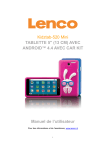
Lien public mis à jour
Le lien public vers votre chat a été mis à jour.